最方便的安裝方式就是光盤安裝,更改電腦BIOS設置,選擇從光驅啟動電腦,進入如圖1所示linux系統圖形化安裝界面。
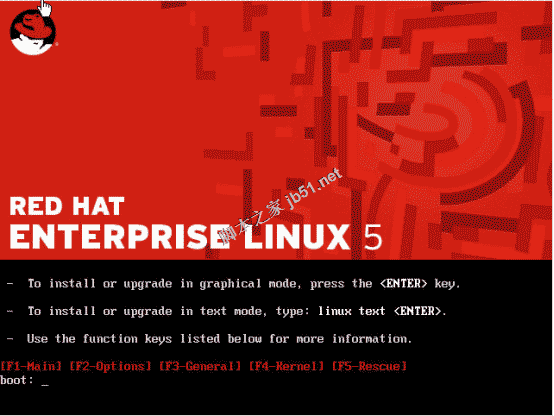
圖1 圖形化安裝界面
進入圖形化安裝界面后,按回車鍵,進入如圖2所示界面。
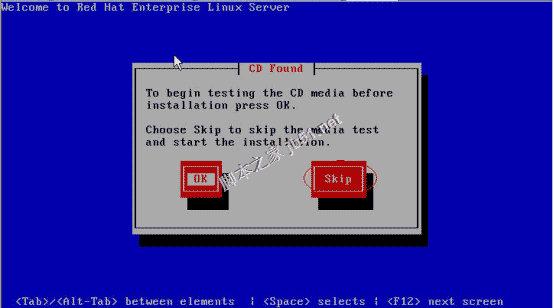
圖2
選擇“Skip”,進入如圖3所示界面。
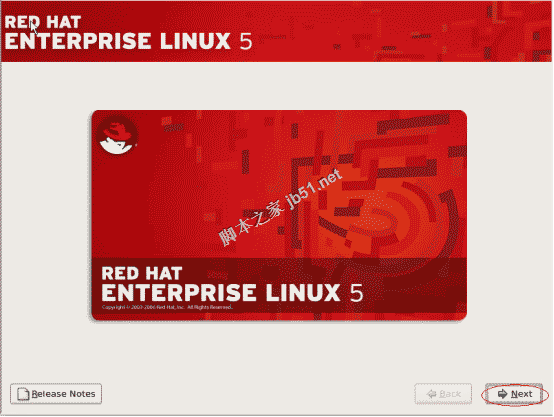
圖3
點擊“Next”,進入安裝語言選擇界面,選擇“簡體中文”一項,如圖4所示。

圖4
點擊“Next”,進入鍵盤選擇界面,選擇默認“美國英語式”即可,如圖5所示。
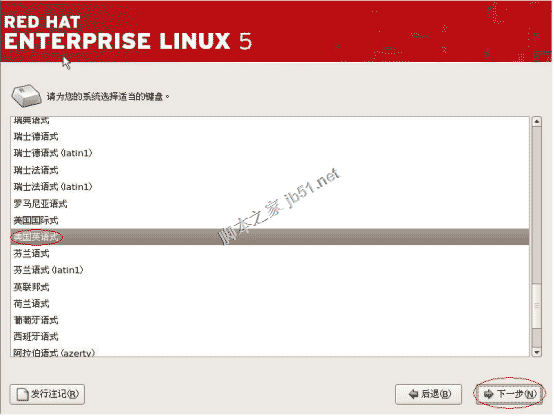
圖5
點擊“下一步”,彈出安裝號碼對話框,選擇“跳過輸入安裝號碼”,如圖6所示。
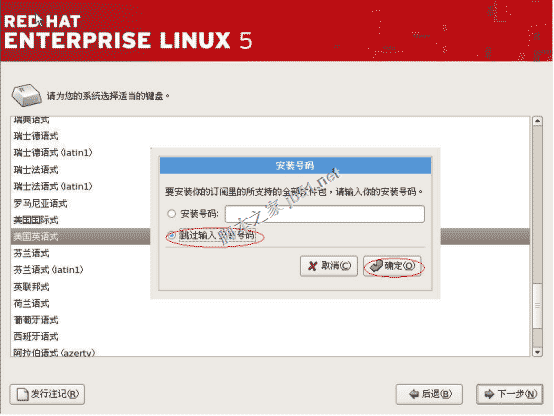
圖6
點擊“確定”,彈出跳過對話框,如圖7所示。
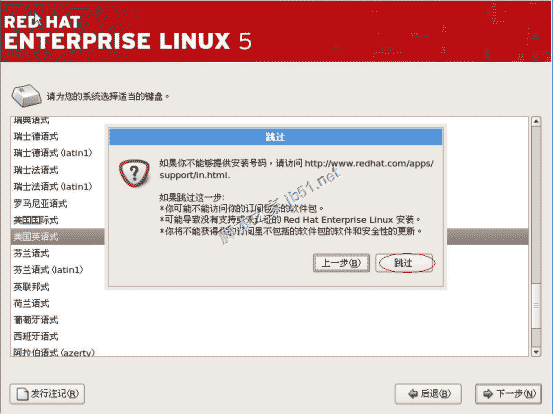
圖7
點擊“跳過”,彈出警告對話框,如圖8所示。
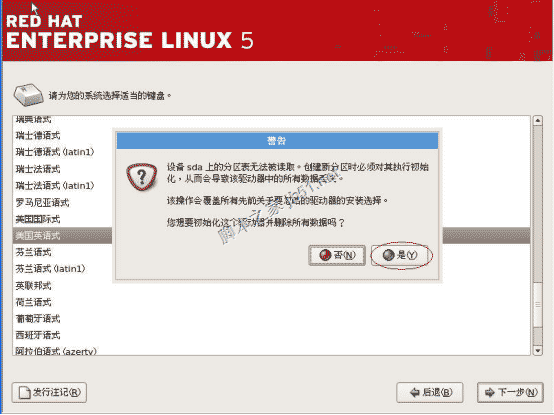
圖8
點擊“是”,進入磁盤分區方式選擇界面,如圖9所示。
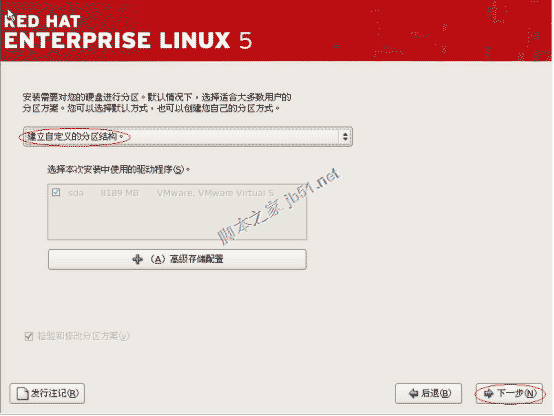
圖9
在下拉列表框中選擇“建立自定義的分區結構”,點擊“下一步”,進入磁盤分區界面,如圖10所示。
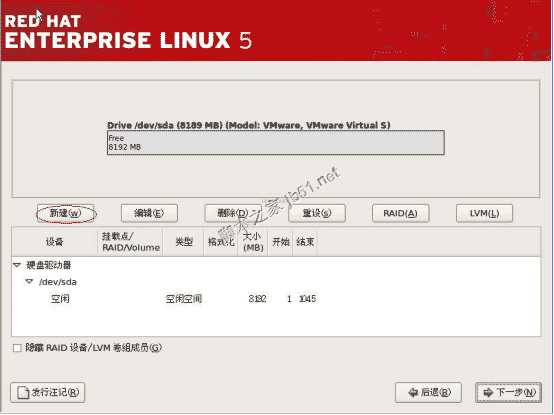
圖10
首先新建一個分區,掛載點為“/boot”,文件系統類型為“ext3”,大小為默認的“100”MB,點擊“確定”,如圖11所示。

圖11
然后新建一個文件系統類型為“swap”的分區(即虛擬內存空間),大小一般為物理內存的兩倍,當然這并不適用于所有計算機,該設置主要是看計算機在平常運行中實際需要使用的虛擬內存大小。點擊“確定”,如圖12所示。
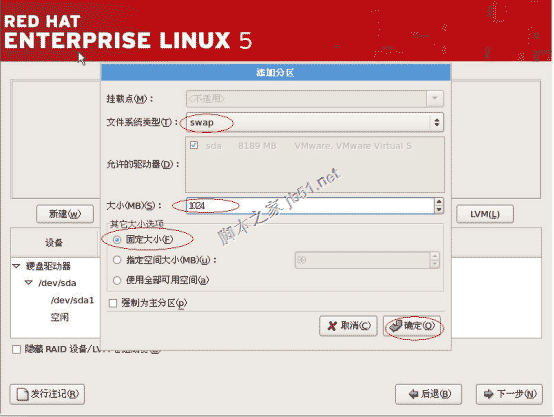
圖12
最后新建一個分區,掛載點為“/”,文件系統類型為“ext3”,大小為“使用全部可用空間”。點擊“確定”,如圖13所示。
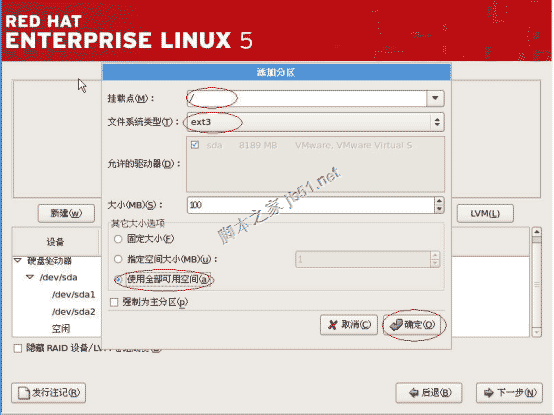
圖13
至此,磁盤分區完成,如圖14所示。
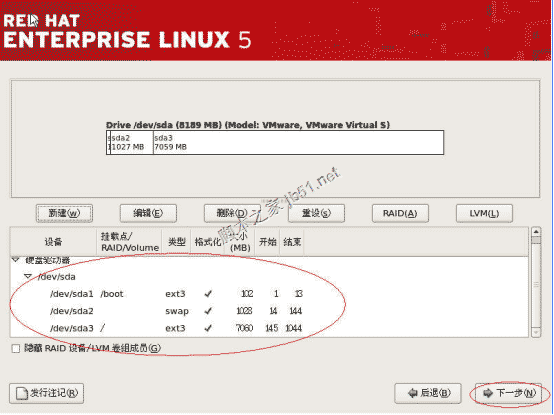
圖14
點擊“下一步”,進入引導裝載程序配置界面,如圖15所示。
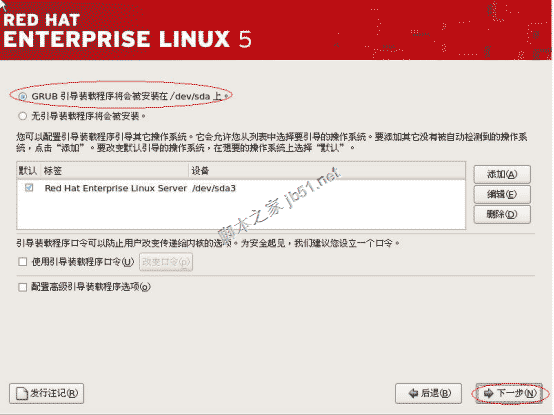
圖15
選擇默認“GRUB引導裝載程序將會倍安裝在/dev/sda上”,點擊“下一步”,進入網絡配置界面,如圖16所示。
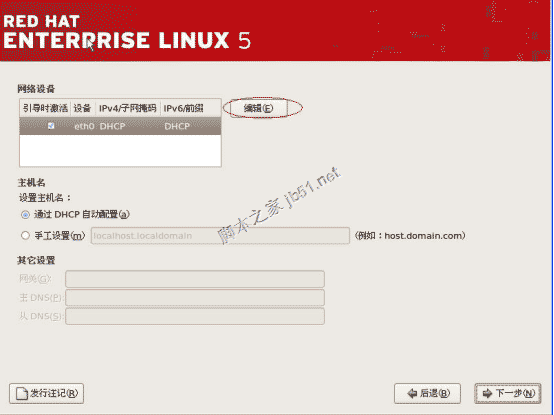
圖16
點擊“編輯”,彈出編輯接口eth0界面,去掉“使用動態IP配置(DHCP)”和“啟動IPV6支持”前的勾勾,然后根據實際情況填寫IP地址和子網掩碼,如圖17所示。
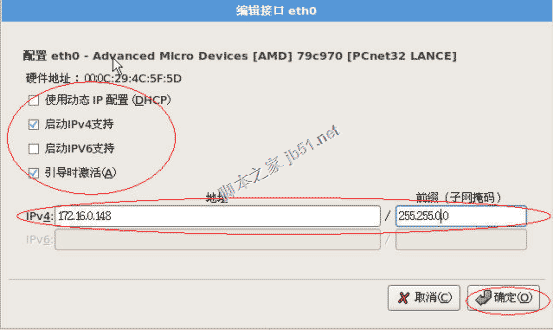
圖17
點擊“確定”,根據實際情況填寫網關和DNS,如圖18所示。
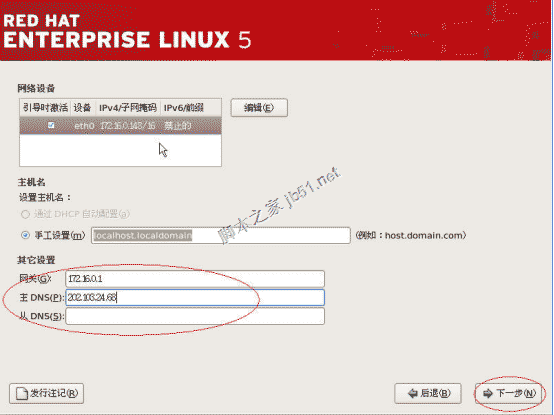
圖18
點擊“下一步”,進入區域選擇界面,如圖19所示。
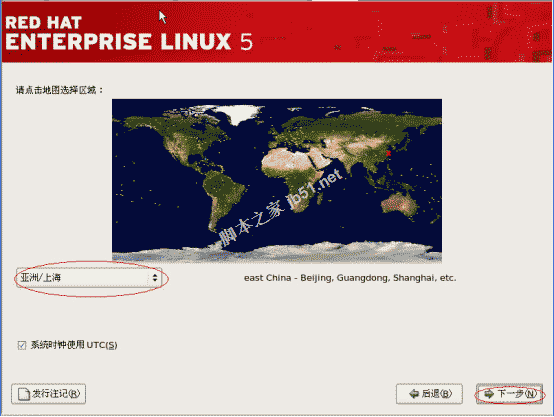
圖19
默認“亞洲/上海”,點擊“下一步”,進入根用戶口令設置界面,如圖20所示。

圖20
這里根口令最少應該包含六個字符,否則會彈出如下錯誤提示,如圖21所示。
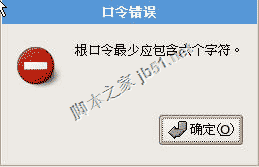
圖21
設置完根口令,點擊“下一步”,進入如圖22所示界面。
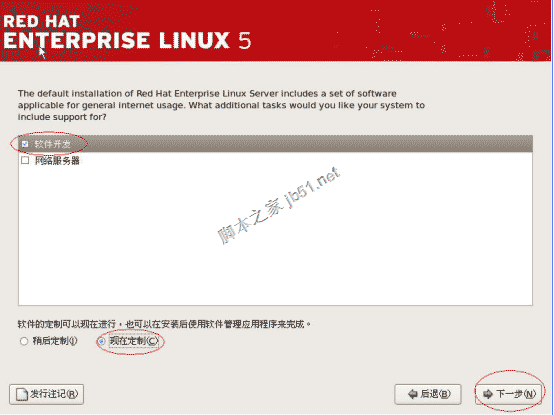
圖22
在“軟件開發”前打勾,選擇“現在定制”,點擊“下一步”,進入軟件定制界面,如圖23所示。
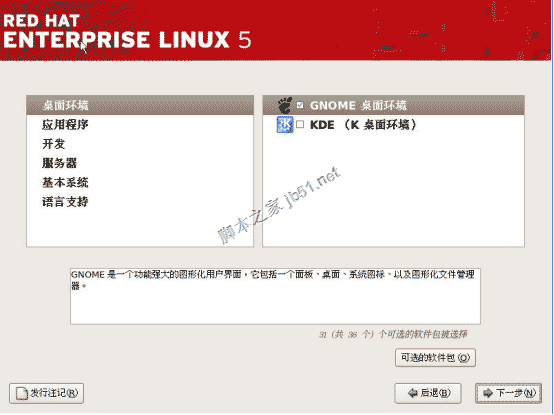
圖23
桌面環境這一項,只選擇“GNOME桌面環境”,選中“GNOME桌面環境”,點開下方“可選的軟件包”,把沒勾上的全勾上。如圖24所示。
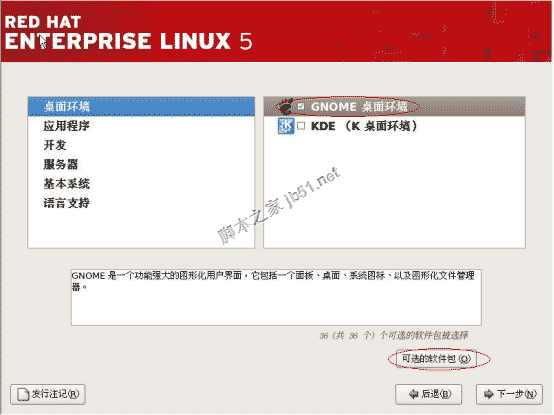
圖24
新聞熱點
疑難解答
圖片精選